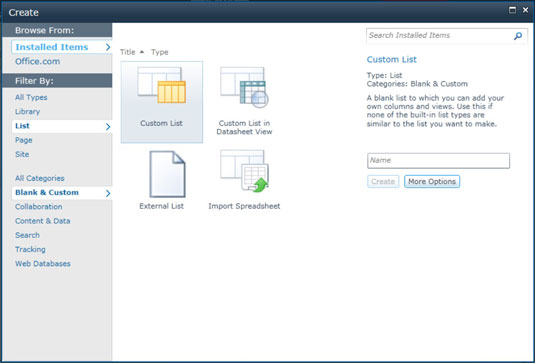Når du planlægger din SharePoint 2010 brugerdefinerede liste, skal du identificere de kolonner, du har brug for, og tænke over den type data, som hver kolonne indeholder. At planlægge en tilpasset liste svarer til at starte et nyt regneark i Excel eller en tabel i Access. I alle tilfælde sparer lidt forplanlægning tid i det lange løb.
Hvilken rækkefølge vil du have kolonnerne i? Hvilke muligheder vil du have i dine rullelister?
Kolonner kan også kaldes felter (for dem, der bruges til databaseterminologi). Når disse kolonner bruges til at beskrive filer (normalt dokumenter i et dokumentbibliotek), omtales de også som metadata eller egenskaber .
Du opretter en brugerdefineret liste ved at bruge samme metode som til at oprette foruddefinerede lister fra skabeloner. På SharePoint Create-siden kan du se en tilpasset listekategori. Listekategorierne på siden Opret inkluderer
-
Brugerdefineret liste: En liste med en titelkolonne.
-
Brugerdefineret liste i dataarkvisning: En liste med en titelkolonne, der vises i dataark- eller regnearksvisning som standard.
-
Importer regneark: En dialogboks åben, der giver dig mulighed for at importere et regneark til en SharePoint-liste.
-
Ekstern liste: En liste, der viser information fra en ekstern datakilde, såsom en database.
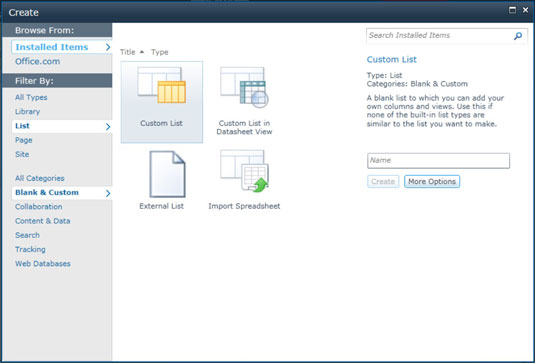
Følg disse trin for at oprette din tilpassede liste:
Vælg en af de fire brugerdefinerede skabeloner på siden Opret, og indtast derefter et navn til din liste.
Det navn, du skriver her, bruges i listens webadresse. Undgå at bruge mellemrum i navnet, når du opretter listen. Du kan ændre listens navn til et venligere navn, efter du har oprettet den.
Klik på knappen Opret.
SharePoint opretter din nye brugerdefinerede liste og tilføjer generøst en enkelt titelkolonne til den.
Vælg skabelonen tilpasset liste i dataarkvisning, når du ved, at brugerne vil bruge dataarkvisningen (eller regnearket) som standard. Denne visning er god til masseredigering og kopiering/indsættelse, som du ville gøre i Excel. I virkeligheden fører alle veje til Rom - uanset hvilken brugerdefineret listeskabelon du vælger, er oprettelse af nye kolonner den samme, og du kan nemt tilføje eller skifte visning(er) af listen.